스마트폰 데이터 최적화 설정 방법
스마트폰의 데이터 관리와 최적화는 점점 더 중요해지고 있습니다. 데이터 사용이 잦아지는 현대 사회에서 효율적으로 데이터를 절약하고 성능을 높이는 방법에 대해 알아보도록 하겠습니다. 아래의 팁을 통해 스마트폰의 데이터를 최적화하고 성능을 향상시켜 보세요.
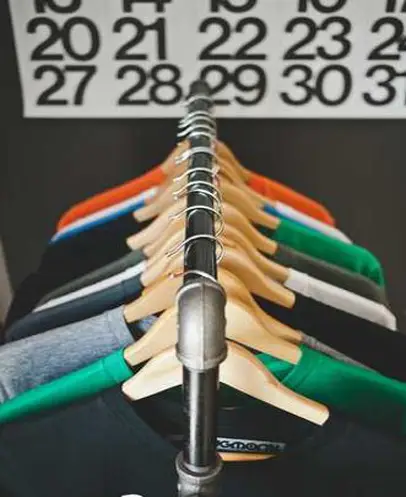
1. 불필요한 앱 삭제
사용하지 않는 애플리케이션은 저장 공간과 데이터를 소모합니다. 따라서 정기적으로 스마트폰에 설치된 앱을 점검하고 필요 없는 앱을 삭제하는 것이 좋습니다. 이를 통해 데이터 사용을 줄이고, 스마트폰의 성능을 높일 수 있습니다. 다음과 같은 절차를 따라주시기 바랍니다:
- 설정 앱을 열고 ‘애플리케이션’ 또는 ‘앱 관리’ 메뉴로 이동합니다.
- 목록에서 사용하지 않는 앱을 찾아 선택한 후 ‘제거’ 또는 ‘삭제’ 버튼을 클릭합니다.
2. 캐시 및 임시 파일 정리
앱에서 생성된 캐시 데이터는 일시적인 파일로, 시간이 흐르면서 많은 저장 공간을 차지할 수 있습니다. 정기적으로 캐시와 임시 파일을 삭제하면 스마트폰의 성능이 향상될 수 있습니다. 이를 위해 다음 단계를 참고하세요:
- 설정 메뉴에서 ‘저장공간’ 또는 ‘메모리 관리’ 옵션을 찾습니다.
- 캐시 데이터 삭제 옵션을 선택하고 확인합니다.

3. 클라우드 서비스 활용
중요한 파일이나 사진, 동영상은 클라우드 서비스에 백업하여 저장 공간을 절약하는 방법도 있습니다. 클라우드 서비스를 이용하면 언제 어디서나 파일에 접근할 수 있으며, 데이터 손실의 위험도 줄일 수 있습니다. 구체적인 방법은 다음과 같습니다:
- 신뢰할 수 있는 클라우드 제공업체를 선택하고 앱을 설치합니다.
- 적절한 계정 설정을 완료한 후, 백업할 파일을 선택하여 업로드합니다.
4. 데이터 절약 모드 활성화
많은 스마트폰에서는 데이터 절약 기능을 제공합니다. 이 기능을 활성화하면 불필요한 데이터 사용을 줄일 수 있습니다. 이를 위해 다음 절차를 따르면 됩니다:
- 설정 메뉴에서 ‘데이터 사용’을 찾아 선택합니다.
- 데이터 절약 모드를 켜고, 어떤 앱이 데이터를 사용할지 설정합니다.
5. 알림 설정 최적화
스마트폰의 알림은 많은 데이터를 소모할 수 있습니다. 특히 실시간으로 업데이트되는 앱의 알림은 데이터 사용량을 증가시킵니다. 따라서 필요하지 않은 알림을 비활성화하면 데이터 사용을 줄일 수 있습니다. 설정 방법은 다음과 같습니다:
- 각 앱의 알림 설정으로 이동하여, 알림을 끄거나 최소화합니다.
- 중요한 알림만 선택적으로 활성화하여 방해를 줄입니다.
6. 백그라운드 데이터 제한
많은 앱이 백그라운드에서도 데이터를 사용합니다. 이를 제한함으로써 데이터 사용량을 줄일 수 있습니다. 해당 설정을 하려면 다음의 절차를 따르세요:
- 설정 메뉴에서 ‘앱 관리’로 이동하고 각 앱을 선택합니다.
- ‘백그라운드 데이터 사용’ 옵션을 찾아 비활성화합니다.
7. 스트리밍 품질 조정
음악이나 동영상 스트리밍의 품질을 조정하는 것도 데이터 절약에 도움이 됩니다. 고화질을 선택하면 많은 데이터를 소모하게 되므로, 적절히 조정하는 것이 좋습니다. 방법은 다음과 같습니다:
- 스트리밍 앱의 설정 메뉴로 이동하여 품질 옵션을 조정합니다.
- Wi-Fi 연결 시 고화질로 설정하고, 셀룰러 데이터 사용 시 저화질로 변경하는 것이 좋습니다.
8. 미디어 파일 최적화
사진이나 동영상 파일의 용량을 줄이면 저장 공간을 아낄 수 있습니다. 스마트폰의 ‘갤러리’ 앱을 통해 간편하게 최적화할 수 있으며, 필요에 따라 다음 단계를 진행합니다:
- 사진을 선택하여 편집 옵션에서 용량을 줄입니다.
- 필요 없는 사진은 삭제하고, 중복된 파일은 정리합니다.
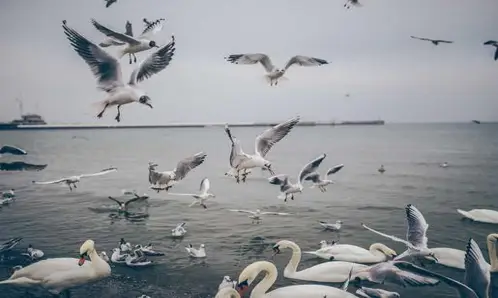
결론
스마트폰 데이터 최적화는 기기의 성능을 높이고, 저장 공간을 효율적으로 관리하는 데 필수적입니다. 위에서 소개한 다양한 팁들을 참고하여 스마트폰의 데이터를 최적화하고, 보다 쾌적한 모바일 환경을 구축해 보시기 바랍니다. 이러한 방법을 통해 일상적인 사용에서 발생할 수 있는 데이터 낭비를 줄이고, 스마트폰의 성능을 극대화할 수 있습니다.
자주 묻는 질문 FAQ
스마트폰의 데이터 절약 모드는 어떻게 설정하나요?
데이터 절약 기능은 설정 메뉴의 ‘데이터 사용’ 항목에서 활성화할 수 있습니다. 해당 기능을 켜고 데이터 사용을 제한할 앱을 선택하면 됩니다.
불필요한 앱을 어떻게 삭제하나요?
설정 앱을 열고 ‘애플리케이션’ 또는 ‘앱 관리’를 선택한 후, 삭제하고 싶은 앱을 찾아 ‘제거’ 버튼을 클릭하면 됩니다.
클라우드 서비스를 활용하는 이유는 무엇인가요?
클라우드 서비스를 사용하면 파일을 안전하게 백업하고, 언제 어디서든 접근할 수 있습니다. 이렇게 하면 저장 공간을 효율적으로 관리할 수 있습니다.
캐시 데이터는 어떻게 정리하나요?
설정 메뉴에서 ‘저장공간’ 또는 ‘메모리 관리’를 선택한 후, 캐시 데이터 삭제 옵션을 찾아 실행하면 됩니다. 이를 통해 저장 공간을 확보할 수 있습니다.
0개의 댓글